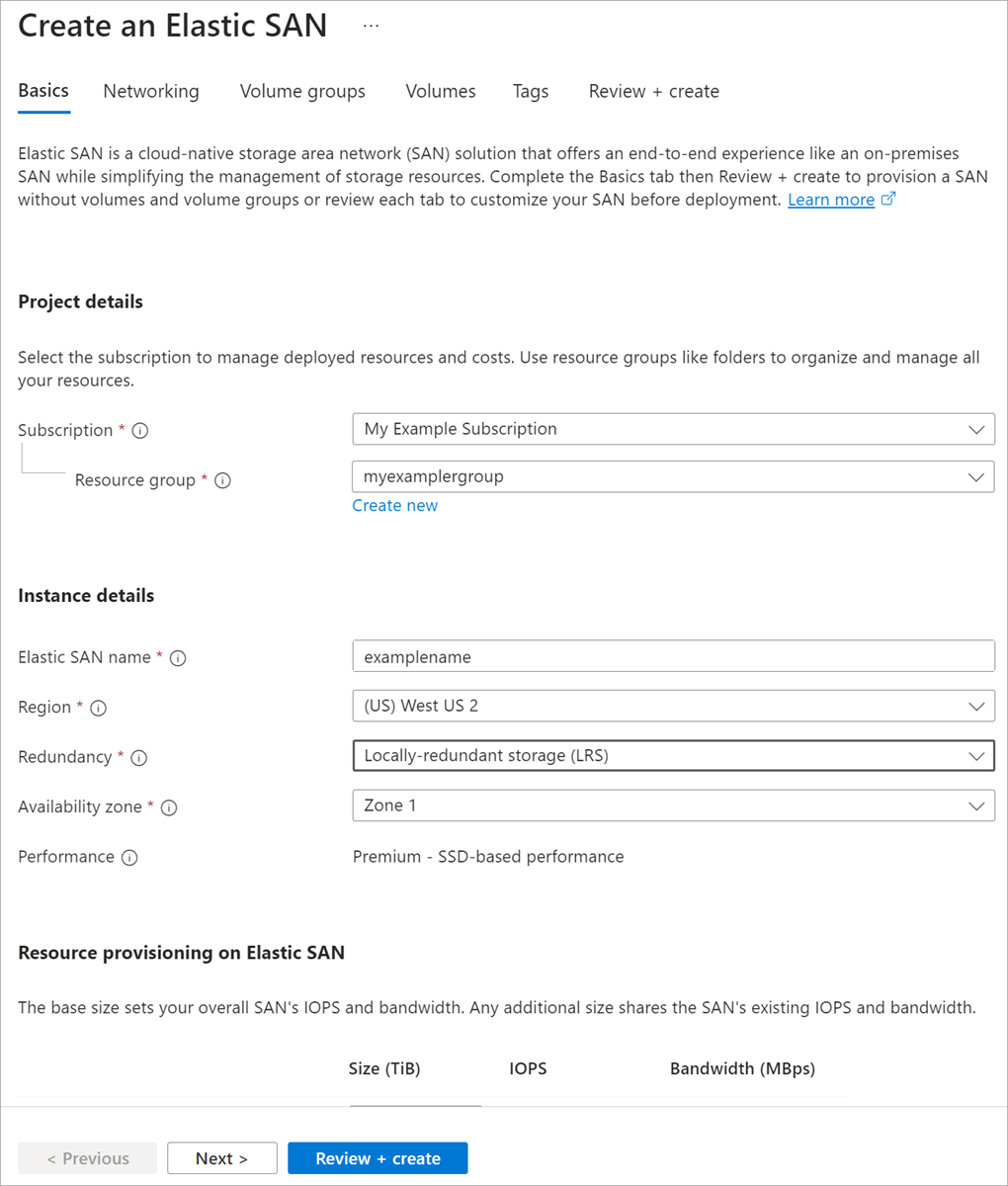部署彈性 SAN
本文說明如何部署和設定彈性存放區域網路 (SAN)。 如果您對 Azure 彈性 SAN 感興趣,或有任何想要提供的意見反應,請填寫此選擇性問卷。
必要條件
- 如果您使用 Azure PowerShell,請安裝最新的 Azure PowerShell 模組。
- 如果您使用 Azure CLI,請安裝最新版本。
- 安裝最新版本之後,請執行
az extension add -n elastic-san 以安裝彈性 SAN 的延伸模組。
不需要額外的註冊步驟。
限制
下列清單包含目前提供彈性 SAN 的區域及哪些區域同時支援區域備援儲存體 (ZRS) 和本地備援儲存體 (LRS) 或僅支援 LRS:
- 南非北部 - LRS
- 東亞 - LRS
- 東南亞 - LRS
- 巴西南部 - LRS
- 加拿大中部 - LRS
- 法國中部 - LRS 和 ZRS
- 德國中西部 - LRS
- 澳大利亞東部 - LRS
- 北歐 - LRS 和 ZRS
- 西歐 - LRS 和 ZRS
- 英國南部 - LRS
- 日本東部 - LRS
- 南韓中部 - LRS
- 美國中部
- 美國東部 - LRS
- 美國中南部 - LRS
- 美國東部 2 - LRS
- 美國西部 2 - LRS 和 ZRS
- 美國西部 3 - LRS
- 瑞典中部 - LRS
- 瑞士北部 - LRS
建立 SAN
登入 Azure 入口網站並搜尋彈性 SAN。
選取 [+ 建立新的 SAN]
在 [基本] 頁面上,填入適當的值。
- 彈性 SAN 名稱長度必須介於 3 到 24 個字元之間。 名稱可以包含小寫字母、數字、連字號和底線,且必須以字母或數字開頭。 每個連字號和底線前後都必須緊接英數位元。
為了獲得最佳效能,您的 SAN 應該位於與 VM 相同的區域中。
指定您所需基底容量的數量,以及任何額外的容量,然後選取 [下一步]。
增加 SAN 的基底大小也會增加其 IOPS 和頻寬。 增加額外的容量只會增加其總大小 (基底+額外),但不會增加 IOPS 或頻寬;不過,這比增加基底還要便宜。
選取 [下一步: 磁碟區群組]。
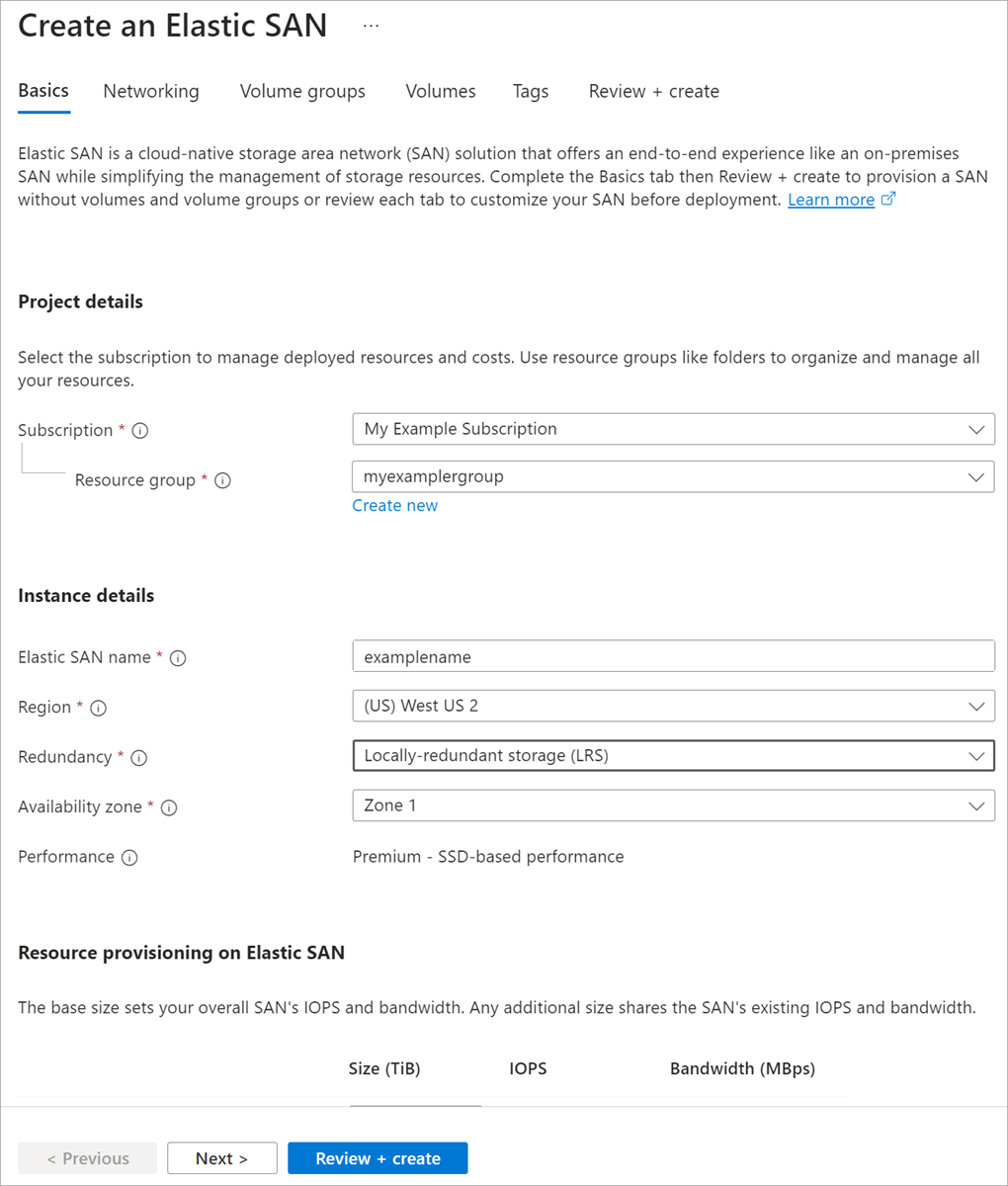
使用下列其中一組程式碼範例,建立使用本地備援儲存體或區域備援儲存體的彈性 SAN。 將所有預留位置文字取代為您自己的值,並在本文的所有範例中使用相同的變數:
| 預留位置 |
描述 |
<ResourceGroupName> |
將部署資源的資源群組名稱。 |
<ElasticSanName> |
要建立的彈性 SAN 名稱。
彈性 SAN 名稱長度必須介於 3 到 24 個字元之間。 名稱可以包含小寫字母、數字、連字號和底線,且必須以字母或數字開頭。 每個連字號和底線前後都必須緊接英數位元。 |
<ElasticSanVolumeGroupName> |
要建立的彈性 SAN 磁碟區群組名稱。 |
<VolumeName> |
要建立的彈性 SAN 磁碟區名稱。 |
<Location> |
將建立新資源的區域。 |
<Zone> |
將建立彈性 SAN 的可用性區域。
指定與裝載工作負載的區域相同的可用性區域。
只有在彈性 SAN 使用本地備援儲存體時才使用。
必須是目標位置支援的區域,例如 1、2 或 3。 |
下列命令會建立使用本地備援儲存體的彈性 SAN。
# Define some variables.
$RgName = "<ResourceGroupName>"
$EsanName = "<ElasticSanName>"
$EsanVgName = "<ElasticSanVolumeGroupName>"
$VolumeName = "<VolumeName>"
$Location = "<Location>"
$Zone = <Zone>
# Connect to Azure
Connect-AzAccount
# Create the SAN.
New-AzElasticSAN -ResourceGroupName $RgName -Name $EsanName -AvailabilityZone $Zone -Location $Location -BaseSizeTib 100 -ExtendedCapacitySizeTiB 20 -SkuName Premium_LRS
下列命令會建立彈性 SAN,其使用區域備援儲存體。
# Define some variables.
$RgName = "<ResourceGroupName>"
$EsanName = "<ElasticSanName>"
$EsanVgName = "<ElasticSanVolumeGroupName>"
$VolumeName = "<VolumeName>"
$Location = "<Location>"
# Create the SAN
New-AzElasticSAN -ResourceGroupName $RgName -Name $EsanName -Location $Location -BaseSizeTib 100 -ExtendedCapacitySizeTiB 20 -SkuName Premium_ZRS
使用下列其中一組程式碼範例,建立使用本地備援儲存體或區域備援儲存體的彈性 SAN。 將所有預留位置文字取代為您自己的值,並在本文的所有範例中使用相同的變數:
| 預留位置 |
描述 |
<ResourceGroupName> |
將部署資源的資源群組名稱。 |
<ElasticSanName> |
要建立的彈性 SAN 名稱。
彈性 SAN 名稱長度必須介於 3 到 24 個字元之間。 名稱可以包含小寫字母、數字、連字號和底線,且必須以字母或數字開頭。 每個連字號和底線前後都必須緊接英數位元。 |
<ElasticSanVolumeGroupName> |
要建立的彈性 SAN 磁碟區群組名稱。 |
<VolumeName> |
要建立的彈性 SAN 磁碟區名稱。 |
<Location> |
將建立新資源的區域。 |
<Zone> |
將建立彈性 SAN 的可用性區域。
指定與裝載工作負載的區域相同的可用性區域。
只有在彈性 SAN 使用本地備援儲存體時才使用。
必須是目標位置支援的區域,例如 1、2 或 3。 |
下列命令會建立使用本地備援儲存體的彈性 SAN。
# Define some variables.
RgName="<ResourceGroupName>"
EsanName="<ElasticSanName>"
EsanVgName="<ElasticSanVolumeGroupName>"
VolumeName="<VolumeName>"
Location="<Location>"
Zone=<Zone>
# Connect to Azure
az login
# Create an Elastic SAN
az elastic-san create -n $EsanName -g $RgName -l $Location --base-size-tib 100 --extended-capacity-size-tib 20 --sku "{name:Premium_LRS,tier:Premium}" --availability-zones $Zone
下列命令會建立彈性 SAN,其使用區域備援儲存體。
# Define some variables.
RgName="<ResourceGroupName>"
EsanName="<ElasticSanName>"
EsanVgName="<ElasticSanVolumeGroupName>"
VolumeName="<VolumeName>"
Location="<Location>"
az elastic-san create -n $EsanName -g $RgName -l $Location --base-size-tib 100 --extended-capacity-size-tib 20 --sku "{name:Premium_ZRS,tier:Premium}"
建立磁碟區群組
現在您已設定基本設定並佈建儲存體,您可以建立磁碟區群組。 磁碟區群組是用於大規模管理磁碟區的工具。 套用至磁碟區群組的任何設定或組態都會套用至與該磁碟區群組建立關聯的所有磁碟區。
選取 [+ 建立磁碟區群組],並將磁碟區群組命名。
- 名稱長度必須為 3 到 63 個字元。 名稱可以包含小寫字母、數字和連字號,且必須以字母或數字開頭和結尾。 每個連字號前後都必須緊接英數字元。 一旦建立就無法變更磁碟區群組名稱。
選取 [下一步: 磁碟區]
下列範例命令會在您先前建立的彈性 SAN 中建立彈性 SAN 磁碟區群組。 當您建立彈性 SAN 時,請使用您定義的相同變數和值。
# Create the volume group, this script only creates one.
New-AzElasticSanVolumeGroup -ResourceGroupName $RgName -ElasticSANName $EsanName -Name $EsanVgName
下列範例命令會在您先前建立的彈性 SAN 中建立彈性 SAN 磁碟區群組。 當您建立彈性 SAN 時,請使用您定義的相同變數和值。
az elastic-san volume-group create --elastic-san-name $EsanName -g $RgName -n $EsanVgName
建立磁碟區
現在您已設定 SAN 本身並建立至少一個磁碟區群組,您可以建立磁碟區。
磁碟區是 SAN 總容量的可用分割區,您必須將該總容量的一部分配置為磁碟區,才能使用它。 只有實際的磁碟區本身才能掛接和使用,而不是磁碟區群組。
輸入名稱,選取適當的磁碟區群組,然後輸入您想要為磁碟區配置的容量,以建立磁碟區。
磁碟區名稱是您磁碟區 iSCSI 限定名稱的一部分,一旦建立就無法變更。
選取 [檢閱 + 建立] 並部署您的 SAN。

下列範例命令會在您先前建立的彈性 SAN 磁碟區群組中建立單一磁碟區。 若要建立一批磁碟區,請參閱建立多個彈性 SAN 磁碟區。 當您建立彈性 SAN 時,請使用您定義的相同變數和值。
重要
磁碟區名稱是您磁碟區 iSCSI 限定名稱的一部分,一旦建立就無法變更。
使用相同的變數,然後執行下列指令碼:
# Create the volume, this command only creates one.
New-AzElasticSanVolume -ResourceGroupName $RgName -ElasticSanName $EsanName -VolumeGroupName $EsanVgName -Name $VolumeName -sizeGiB 2000
重要
磁碟區名稱是您磁碟區 iSCSI 限定名稱的一部分,一旦建立就無法變更。
下列範例命令會在您先前建立的彈性 SAN 磁碟區群組中建立彈性 SAN 磁碟區。 當您建立彈性 SAN 時,請使用您定義的相同變數和值。
az elastic-san volume create --elastic-san-name $EsanName -g $RgName -v $EsanVgName -n $VolumeName --size-gib 2000
下一步
現在您已部署彈性 SAN,請從 Windows 或 Linux 用戶端連線到彈性 SAN 磁碟區。